3 cách hiệu quả để biến M4V thành MKV trên Mac / Windows / Linux mà không làm giảm chất lượng
Tôi cần quay video M4V mà tôi đã tải xuống trên iTunes. Có bất kỳ ý tưởng nào về cách chuyển đổi M4V sang MKV trên máy Mac và sau đó sử dụng nó trên TV của tôi không?
Vấn đề này phổ biến, đặc biệt là trên các video M4V được tải xuống trên iTunes vì định dạng này tuân theo Chính sách Chơi công bằng của Apple và nó được bảo vệ. Do đó, bạn không thể phát video .m4v ngay lập tức trên các thiết bị khác mà không chuyển đổi chúng. Bài viết này sẽ cung cấp thông tin thực tế về các bộ chuyển đổi mà bạn có thể sử dụng và thành công trong việc chuyển đổi định dạng M4V. Không có bất kỳ sự chậm trễ nào nữa, hãy bắt đầu tìm hiểu phương pháp hiệu quả để thay đổi M4V sang MKV trên Mac hoặc Windows.
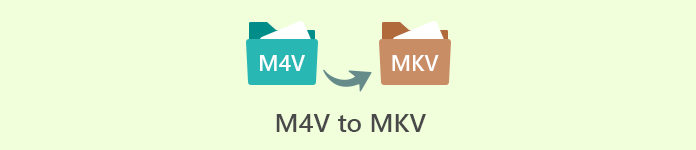
Phần 1. Chuyển đổi iTunes M4V sang MKV trên Mac và Windows [Được chọn nhiều nhất]
Có nhiều bộ chuyển đổi M4V sang MKV miễn phí trên thị trường mà bạn có thể tải xuống và một trong số chúng là FVC Video Converter Ultimate. Nhưng công cụ cuối cùng này cung cấp chuyển đổi hiệu quả hơn các trình chuyển đổi khác do chuyển đổi tốc độ cực nhanh, tải lên không giới hạn để chuyển đổi và giao diện trực quan. Bạn có ngạc nhiên về những bộ chuyển đổi cuối cùng không? Hoặc bạn muốn biết thêm về bộ chuyển đổi? Trong trường hợp đó, dưới đây là các tính năng chính mà bạn sẽ thấy nếu đạt được trình chuyển đổi này.

FVC Video Converter Ultimate
2.999.368+ tải- Nó có thể chuyển đổi nhiều iTunes M4V sang MKV hoặc thành hơn 200 định dạng phương tiện như MOV, AVI, MP4, v.v.
- Với quá trình chuyển đổi cực nhanh, quá trình chuyển đổi M4V của bạn ngay lập tức
- Các tính năng chỉnh sửa nâng cao có sẵn để làm cho video của bạn trở nên tuyệt vời hơn.
- Đặt các tính năng tuyệt vời để nén, thay đổi kích thước, trình tạo GIF, v.v., trong Hộp công cụ.
Tải xuống miễn phíDành cho Windows 7 trở lênAn toàn tải
Tải xuống miễn phíĐối với MacOS 10.7 trở lênAn toàn tải
Thật tuyệt vời khi tất cả các tính năng này có thể có trên một công cụ phải không? Hãy không lãng phí thời gian nữa và xác định cách công cụ này chuyển đổi hiệu quả iTunes M4V sang MKV của bạn bằng cách làm theo các bước dưới đây.
Bước 1. Trước tiên, hãy tải xuống trình chuyển đổi cuối cùng trên ổ đĩa của bạn bằng cách nhấp vào nút tải xuống bên dưới. Chọn nền tảng bạn đang sử dụng, làm theo quy trình cài đặt, nhấn Start Now để tiếp tục. Hãy nhớ rằng, bạn sẽ cần phải làm quen nhiều hơn với giao diện của công cụ để tránh gặp khó khăn.
Tải xuống miễn phíDành cho Windows 7 trở lênAn toàn tải
Tải xuống miễn phíĐối với MacOS 10.7 trở lênAn toàn tải
Bước 2. Tải lên tệp M4V trên giao diện bằng cách nhấp vào Thêm các tập tin hoặc là + khuy ao. Sau đó, một thư mục máy tính sẽ mở trên màn hình của bạn, duyệt qua Tệp .m4v và nhấn Mở.
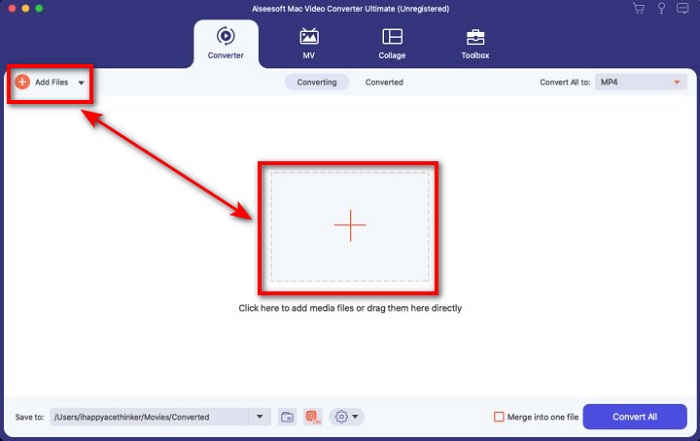
Bước 3. Chọn ra MKV định dạng dưới Chuyển đổi tất cả thành và nhấp vào nó.
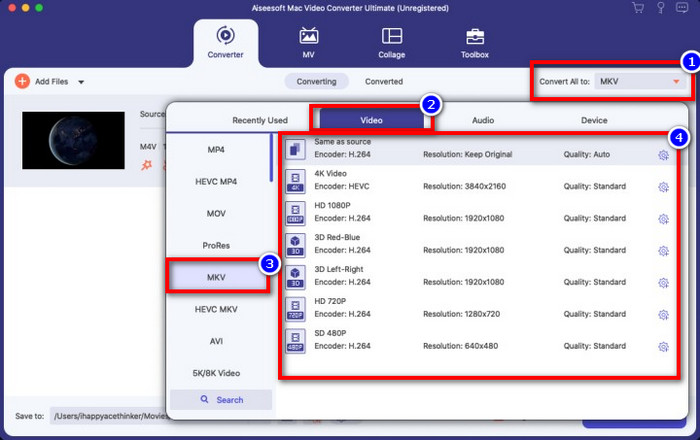
Không bắt buộc. Không nghi ngờ gì nữa, hiệu quả của việc này là rất lớn cho đến nay. Nhưng bạn có biết rằng công cụ này cũng cung cấp các trình tăng cường video không? Nếu bạn nhấp vào nâng cao video tùy chọn, một hộp thoại sẽ hiển thị; đánh dấu vào ô hộp bạn muốn cải thiện video của mình và để áp dụng nó, hãy nhấp vào Tiết kiệm.
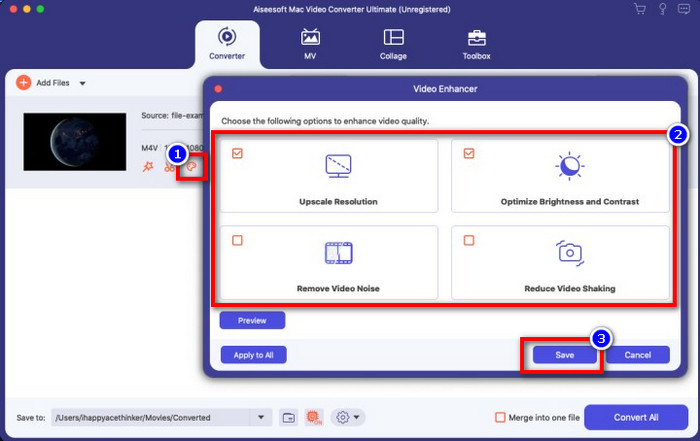
Bước 4. Bằng cách nhấp vào Chuyển đổi tất cả , quá trình chuyển đổi sẽ bắt đầu trong một khoảng thời gian ngắn. Đây rồi; cùng với đó, phần mở rộng tệp của video của bạn bây giờ là .mkv.
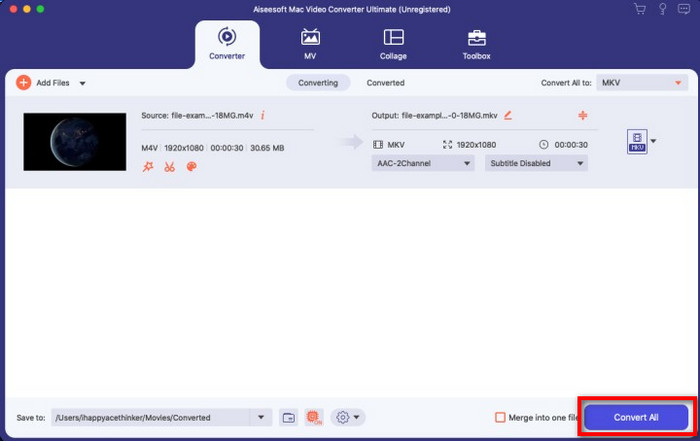
Phần 2. Chuyển đổi M4V sang MKV Online
Không muốn trả tiền để chuyển đổi các tệp M4V; thay vào đó, muốn chuyển đổi trực tuyến M4V sang MKV? Nếu đó là trường hợp, FVC Free Video Converter Online là một công cụ chuyển đổi trực tuyến đảm bảo hiệu quả quá trình chuyển đổi của bạn ngay cả trên web. Một trình chuyển đổi có thể hoàn thành công việc mà không cần mua hoặc thậm chí tải xuống. Ngoài ra, không có quảng cáo hoặc thậm chí đăng ký cần thiết để sử dụng cái này. Mặc dù trình chuyển đổi miễn phí, các tính năng được trình bày ở đây chỉ tập trung vào việc chuyển đổi. Không giống như công cụ cuối cùng, nó cung cấp các tính năng quy mô lớn và tuyệt vời. Hơn nữa, nếu bạn cần chuyển đổi tệp M4V của mình trực tuyến, hãy sử dụng trình chuyển đổi này và sao chép các bước bên dưới.
Bước 1. Vui lòng nhấp vào liên kết này để mở FVC Free Video Converter Online.
Bước 2. nhấn Thêm tệp để chuyển đổi tùy chọn để khởi chạy và tải lên Tệp M4V mà bạn cần chuyển đổi.
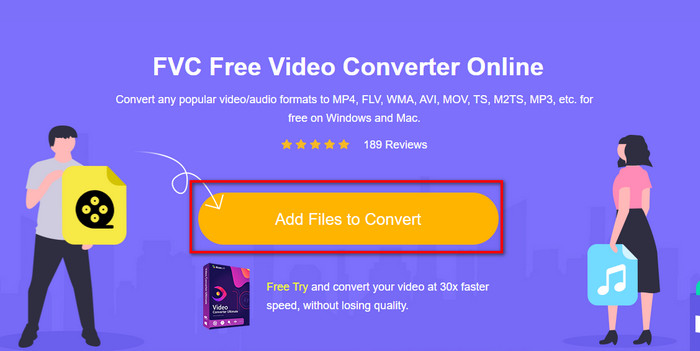
Bước 3. Chọn MKV định dạng bên dưới hoặc định dạng khác mà bạn muốn có.
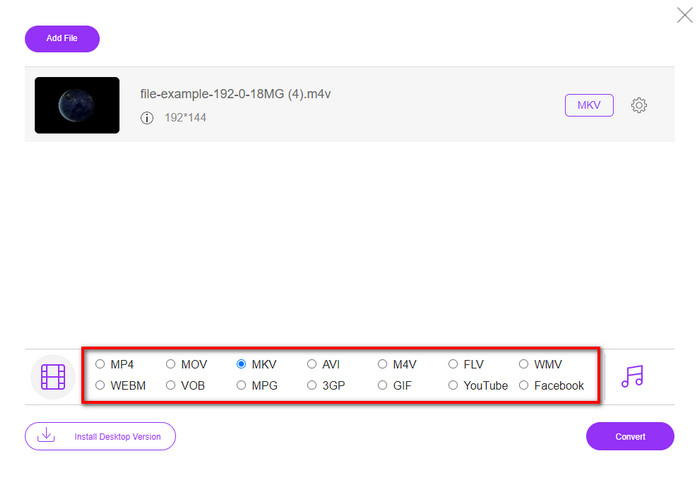
Bước 4. Đánh Đổi để quá trình bắt đầu.
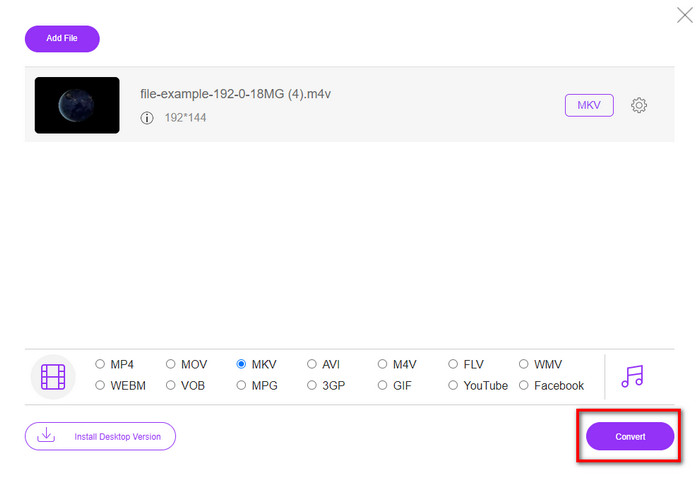
Phần 3. Chuyển đổi M4V sang MKV miễn phí
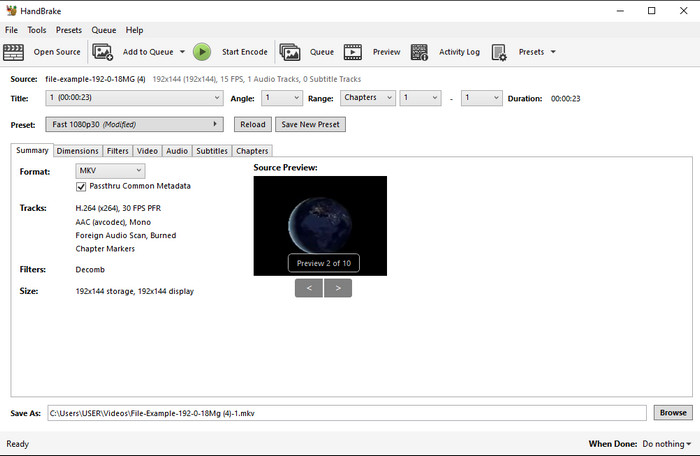
Phanh tay cung cấp quy trình chuyển đổi nhanh chóng và hiệu quả giống như trình chuyển đổi khác được trình bày ở đây. Tuy nhiên, định dạng mà công cụ này hỗ trợ bị hạn chế, có nghĩa là bạn có không ít lựa chọn để chọn định dạng bạn muốn. Nhưng nếu bạn muốn sử dụng và chuyển đổi M4V sang MKV trong Handbrake, hãy áp dụng các bước dưới đây.
Bước 1. Tải xuống Phanh tay trên máy tính để bàn của bạn. Tải lên tệp .m4v bằng kéo và thả nó trên giao diện. Bạn cũng có thể nhấp vào Tập tin, định vị tệp trên thư mục máy tính và nhấn Mở.
Bước 2. Nhấp chuột định dạng và chọn MKV.
Bước 3. Nhấp chuột Bắt đầu mã hóa để bắt đầu quá trình chuyển đổi.
Phần 4. Điểm giống và khác nhau giữa M4V và MKV
Trước khi chúng tôi so sánh M4V và MKV, chúng ta hãy tìm ra những điểm tương đồng giữa hai định dạng này. M4V và MKV đều là vùng chứa cho nội dung và phần tử đa phương tiện. Ngoài ra, hai định dạng này được biết là lưu trữ một trong những chất lượng video tốt nhất, chẳng hạn như video HD hoặc 4k. Và chúng cũng lớn để chứa các phần tử như siêu dữ liệu. Hơn nữa, chi tiết thành công bên dưới là sự khác biệt giữa hai định dạng.
M4V rất giống với định dạng MP4; tuy nhiên, định dạng này được bảo vệ chống sao chép DRM, có nghĩa là bạn không thể tự do sử dụng nó. Nhưng không phải tất cả các tệp M4V đều có sự bảo vệ của Apple vì một số M4V có thể tải xuống có giấy phép trái phép, vì vậy hãy đảm bảo rằng bạn tải xuống tệp .m4v trên iTunes để tránh vi-rút độc hại sẽ lây nhiễm vào hệ thống của bạn. Mặc dù định dạng có giới hạn, bạn vẫn có thể sử dụng định dạng này trên một số trình phát đa phương tiện để xem video bạn tải xuống trên iTunes. Hơn nữa, nếu bạn cần một thiết kế được bảo vệ trên Mac, thì định dạng này là lựa chọn tốt nhất.
Ngược lại, MKV đặc biệt để chứa nhiều nội dung đa phương tiện và các phần tử trong một tệp. Khả năng này chỉ khả dụng trên MKV, vì định dạng này được sử dụng miễn phí và linh hoạt hơn M4V. Hơn nữa, có nhiều lý do để thay đổi M4V thành MKV trên Mac hoặc Windows, và một trong số đó là để làm cho tệp video không bị giới hạn.
Phần 5. Câu hỏi thường gặp về Chuyển đổi M4V sang MKV
Cái nào tốt hơn để chỉnh sửa, M4V hay MOV?
Hai định dạng nói trên là một trong những định dạng của Apple, vì vậy bạn sẽ nhận thấy rằng không có khoảng cách đáng kể giữa M4V và MOV. Tuy nhiên, MOV có khả năng chỉnh sửa tốt hơn nhiều vì định dạng này thường chứa một loạt video phát lại là lựa chọn tốt nhất để chỉnh sửa chuyên nghiệp. Có thể bạn nghĩ rằng bạn nên biến M4V của mình thành MOV cho mục đích chỉnh sửa. Nếu vậy, hãy nhấp vào liên kết này để biết thêm về chuyển đổi M4V sang MOV với sự hiểu biết toàn diện về nó.
M4V và MP4 có giống nhau không?
M4V và MP4 rất giống nhau về cấu trúc và chất lượng video. Nhưng do được bảo vệ bởi Apple Plays, M4V có một phạm vi hỗ trợ nhỏ và bạn không thể chỉ phát video hoặc chỉnh sửa trong phần mở rộng .m4v.
Các trình phát media hỗ trợ M4V là gì?
Không có nhiều trình phát đa phương tiện hỗ trợ loại định dạng này vì tính năng bảo vệ DRM. Vì vậy, nếu bạn đang tìm kiếm một trình phát MKV, bạn sẽ mất rất nhiều thời gian và thử nghiệm nó, điều này tiêu tốn rất nhiều thời gian. Nhưng nếu bạn đọc bài viết này, bạn có thể tải xuống hoặc sử dụng 5 trình phát đa phương tiện MKV hàng đầu có sẵn trên tất cả các nền tảng.
Phần kết luận
Ba công cụ được trình bày trong bài viết này chắc chắn sẽ cung cấp cho bạn chuyển đổi hiệu quả mà bạn muốn có bằng cách làm theo các bước. Mặc dù các bộ chuyển đổi có rất nhiều điểm chung, nhưng chúng cũng có rất nhiều điểm khác biệt. Nếu bạn đọc các chi tiết mà chúng tôi đã trình bày ở trên, bạn sẽ biết nhiều điều về ba công cụ. Giả sử bạn muốn có một chuyển đổi xuất sắc chỉ trong một lần và vẫn đạt được hiệu quả của chuyển đổi, chúng tôi khuyên bạn nên FVC Video Converter Ultimate. Nghe có vẻ khó tin? Quả thực là như vậy, vì vậy hãy tải xuống máy tính để bàn của bạn để tự mình thử.



 Chuyển đổi video Ultimate
Chuyển đổi video Ultimate Trình ghi màn hình
Trình ghi màn hình







